مؤلف:
Roger Morrison
تاريخ الخلق:
6 شهر تسعة 2021
تاريخ التحديث:
16 يونيو 2024

المحتوى
- لتخطو
- طريقة 1 من 4: جهاز تحكم Xbox 360
- الطريقة 2 من 4: وحدة تحكم PlayStation 3
- طريقة 3 من 4: وحدة تحكم PlayStation 4
- الطريقة الرابعة من 4: وحدة تحكم USB عامة
لتثبيت وحدات تحكم ألعاب USB ضمن Windows 8 ، عليك أولاً تحديد وحدة التحكم التي تريد استخدامها. ثم اتبع الخطوات أدناه حتى يتمكن جهاز الكمبيوتر الخاص بك من التعرف على وحدة التحكم. يوفر Windows 8 دعمًا مباشرًا للعديد من وحدات التحكم. يمكنك أيضًا تكوين وحدة تحكم Xbox 360 للعمل مع مجموعة متنوعة من الألعاب الحديثة. إذا كان لديك جهاز تحكم PlayStation 3 أو PlayStation 4 ، فيمكنك أيضًا استخدامه ضمن Windows 8 ، وإن كان ذلك بمساعدة برنامج تابع لجهة خارجية.
لتخطو
طريقة 1 من 4: جهاز تحكم Xbox 360
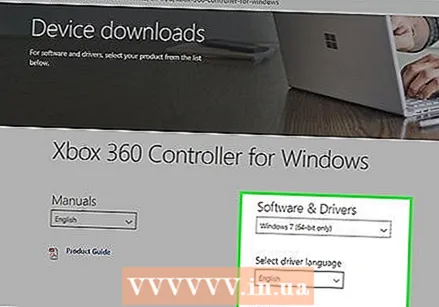 قم بتنزيل برنامج Xbox 360 Controller لنظام التشغيل Windows 7. انتقل إلى صفحة تنزيل جهاز التحكم Xbox 360 وانقر فوق القائمة حدد نظام تشغيل. قم بتنزيل برنامج Windows 7 لإصدار Windows 8 لديك (32 بت أو 64 بت). إذا لم تكن متأكدًا من الإصدار الموجود لديك ، فاضغط على ⊞ فوز+يوقف وتحقق من نوع النظام. لا تقلق من أن البرنامج مصمم لنظام التشغيل Windows 7.
قم بتنزيل برنامج Xbox 360 Controller لنظام التشغيل Windows 7. انتقل إلى صفحة تنزيل جهاز التحكم Xbox 360 وانقر فوق القائمة حدد نظام تشغيل. قم بتنزيل برنامج Windows 7 لإصدار Windows 8 لديك (32 بت أو 64 بت). إذا لم تكن متأكدًا من الإصدار الموجود لديك ، فاضغط على ⊞ فوز+يوقف وتحقق من نوع النظام. لا تقلق من أن البرنامج مصمم لنظام التشغيل Windows 7. - انقر فوق تنزيل ثم حفظ بعد تحديد الإصدار واللغة.
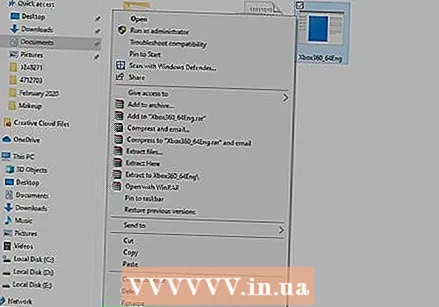 انقر بزر الماوس الأيمن فوق البرنامج الذي تم تنزيله ، ثم انقر فوق خصائص. هذا وسوف تفتح نافذة جديدة.
انقر بزر الماوس الأيمن فوق البرنامج الذي تم تنزيله ، ثم انقر فوق خصائص. هذا وسوف تفتح نافذة جديدة. 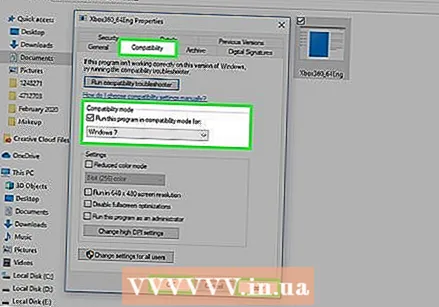 انقر فوق علامة التبويب التوافق وقم بتعيين التوافق مع Windows 7. يمكنك الآن تثبيت البرنامج:
انقر فوق علامة التبويب التوافق وقم بتعيين التوافق مع Windows 7. يمكنك الآن تثبيت البرنامج: - تفقد الصندوق تشغيل هذا البرنامج في وضع التوافق ل على.
- حدد Windows 7 من القائمة المنسدلة.
- انقر فوق تطبيق ثم موافق.
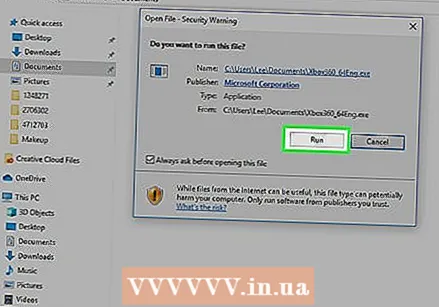 قم بتشغيل المثبت. بعد ضبط التوافق ، قم بتشغيل برنامج التثبيت واتبع الإرشادات الخاصة بتثبيت جهاز التحكم Xbox 360. بمجرد الانتهاء ، سيُطلب منك إعادة تشغيل جهاز الكمبيوتر الخاص بك.
قم بتشغيل المثبت. بعد ضبط التوافق ، قم بتشغيل برنامج التثبيت واتبع الإرشادات الخاصة بتثبيت جهاز التحكم Xbox 360. بمجرد الانتهاء ، سيُطلب منك إعادة تشغيل جهاز الكمبيوتر الخاص بك.  قم بتوصيل جهاز التحكم Xbox 360 الخاص بك. قم بتوصيل وحدة التحكم بأي منفذ USB على جهاز الكمبيوتر الخاص بك. تجنب استخدام لوحات وصل USB ، لأنها غالبًا لا تكون قوية بما يكفي لوحدة تحكم. سيقوم Windows تلقائيًا باكتشاف وحدة التحكم وتحميل برامج التشغيل المثبتة حديثًا.
قم بتوصيل جهاز التحكم Xbox 360 الخاص بك. قم بتوصيل وحدة التحكم بأي منفذ USB على جهاز الكمبيوتر الخاص بك. تجنب استخدام لوحات وصل USB ، لأنها غالبًا لا تكون قوية بما يكفي لوحدة تحكم. سيقوم Windows تلقائيًا باكتشاف وحدة التحكم وتحميل برامج التشغيل المثبتة حديثًا. 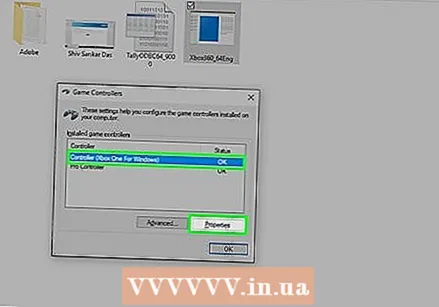 اختبر وحدة التحكم. بمجرد توصيل وحدة التحكم ، يجب أن تعمل الآن بشكل صحيح. يمكنك اختباره قبل بدء الألعاب:
اختبر وحدة التحكم. بمجرد توصيل وحدة التحكم ، يجب أن تعمل الآن بشكل صحيح. يمكنك اختباره قبل بدء الألعاب: - افتح شاشة ابدأ واكتب "joy.cpl". حدد "joy.cpl" من قائمة النتائج.
- حدد جهاز التحكم Xbox 360 الخاص بك وانقر فوق خصائص.
- اضغط على الأزرار وحرك عصا التحكم وتحقق من أن المؤشرات المقابلة تضيء على الشاشة.
 قم بإعداد لعبتك لاستخدام وحدة التحكم الخاصة بك. تختلف عملية إعداد اللعبة بحيث يمكنك استخدام وحدة التحكم من لعبة إلى أخرى. تتعرف بعض الألعاب تلقائيًا على وحدة التحكم ، لذلك لا يتعين عليك القيام بأي شيء خاص لاستخدام وحدة التحكم. تتطلب الألعاب الأخرى تحديد وحدة التحكم من قائمة الخيارات أو الإعدادات. لا تزال الألعاب الأخرى قد لا تدعم وحدة التحكم على الإطلاق.
قم بإعداد لعبتك لاستخدام وحدة التحكم الخاصة بك. تختلف عملية إعداد اللعبة بحيث يمكنك استخدام وحدة التحكم من لعبة إلى أخرى. تتعرف بعض الألعاب تلقائيًا على وحدة التحكم ، لذلك لا يتعين عليك القيام بأي شيء خاص لاستخدام وحدة التحكم. تتطلب الألعاب الأخرى تحديد وحدة التحكم من قائمة الخيارات أو الإعدادات. لا تزال الألعاب الأخرى قد لا تدعم وحدة التحكم على الإطلاق. - إذا كنت تستخدم Steam ، فيمكنك معرفة الألعاب التي تدعم وحدة التحكم في صفحة متجر اللعبة.
الطريقة 2 من 4: وحدة تحكم PlayStation 3
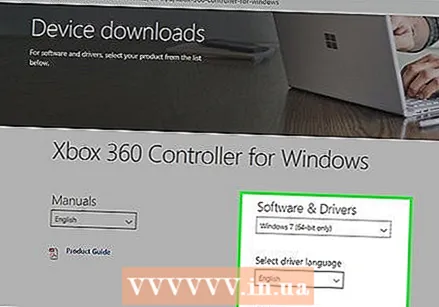 قم بتنزيل برامج تشغيل وحدة تحكم Xbox 360 لنظام التشغيل Windows 7 من Microsoft. ستستخدم برامج تشغيل Windows 7 ، حتى إذا كان لديك Windows 8. يمكنك تنزيل برامج التشغيل من موقع Microsoft على الويب.
قم بتنزيل برامج تشغيل وحدة تحكم Xbox 360 لنظام التشغيل Windows 7 من Microsoft. ستستخدم برامج تشغيل Windows 7 ، حتى إذا كان لديك Windows 8. يمكنك تنزيل برامج التشغيل من موقع Microsoft على الويب. - إذا لم تكن متأكدًا مما إذا كان لديك إصدار 32 بت أو 64 بت من Windows ، فاضغط على ⊞ فوز+يوقف وابحث عن إدخال نوع النظام.
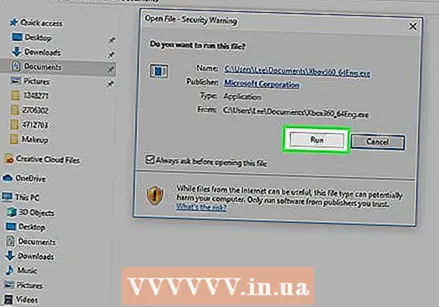 قم بتشغيل المثبت لتثبيت برامج التشغيل. سيؤدي هذا إلى تثبيت برامج تشغيل Xbox 360 المطلوبة على جهاز الكمبيوتر الخاص بك. اتبع التعليمات واختر الإعدادات الافتراضية.
قم بتشغيل المثبت لتثبيت برامج التشغيل. سيؤدي هذا إلى تثبيت برامج تشغيل Xbox 360 المطلوبة على جهاز الكمبيوتر الخاص بك. اتبع التعليمات واختر الإعدادات الافتراضية.  قم بتوصيل وحدة تحكم PS3 بجهاز الكمبيوتر الخاص بك عبر USB. يمكن لـ Windows تثبيت عدد من برامج التشغيل عند أول اتصال. افصل PS3 الخاص بك إذا كان مغلقًا ، حيث ستقوم وحدة التحكم بتشغيله تلقائيًا عند توصيله.
قم بتوصيل وحدة تحكم PS3 بجهاز الكمبيوتر الخاص بك عبر USB. يمكن لـ Windows تثبيت عدد من برامج التشغيل عند أول اتصال. افصل PS3 الخاص بك إذا كان مغلقًا ، حيث ستقوم وحدة التحكم بتشغيله تلقائيًا عند توصيله. - إذا كنت ترغب في استخدام وحدة التحكم لاسلكيًا مع دونجل Bluetooth ، فقم بتوصيله أيضًا واترك برامج التشغيل مثبتة.
 قم بتنزيل أحدث برامج تشغيل Xinput Wrapper. يمكنك الحصول عليها من هذا الموضوع في منتدى PCSX2. اضغط على الرابط قم بتنزيل أحدث إصدار هنا لتنزيل ملف أرشيف 7z.
قم بتنزيل أحدث برامج تشغيل Xinput Wrapper. يمكنك الحصول عليها من هذا الموضوع في منتدى PCSX2. اضغط على الرابط قم بتنزيل أحدث إصدار هنا لتنزيل ملف أرشيف 7z. 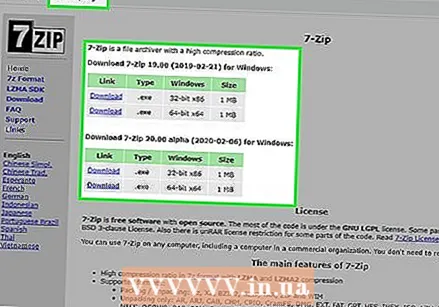 قم بتنزيل وتثبيت برنامج 7-Zip. هذا برنامج ضغط مجاني يمكنك استخدامه لاستخراج الملف الذي قمت بتنزيله للتو. يمكنك تنزيل 7-Zip من 7-zip.org. قم بتشغيل برنامج التثبيت واتبع المطالبات لتثبيت 7-Zip.
قم بتنزيل وتثبيت برنامج 7-Zip. هذا برنامج ضغط مجاني يمكنك استخدامه لاستخراج الملف الذي قمت بتنزيله للتو. يمكنك تنزيل 7-Zip من 7-zip.org. قم بتشغيل برنامج التثبيت واتبع المطالبات لتثبيت 7-Zip. 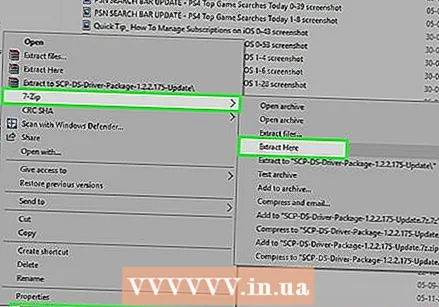 انقر بزر الماوس الأيمن على ملف 7z الذي قمت بتنزيله وحدد 7-Zip → Extract Here. سيؤدي هذا إلى إنشاء مجلد جديد مع ملفات Xinput Wrapper.
انقر بزر الماوس الأيمن على ملف 7z الذي قمت بتنزيله وحدد 7-Zip → Extract Here. سيؤدي هذا إلى إنشاء مجلد جديد مع ملفات Xinput Wrapper. 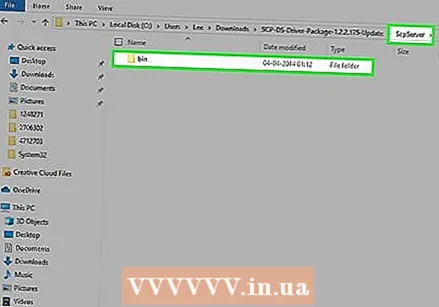 افتح مجلد ScpServer وافتح مجلد bin. سترى العديد من الملفات والمجلدات.
افتح مجلد ScpServer وافتح مجلد bin. سترى العديد من الملفات والمجلدات. 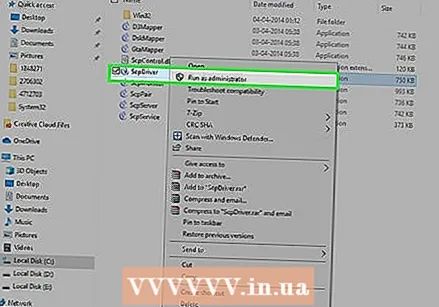 ابدأ ScpDriver.exe وانقر على زر التثبيت. سيؤدي هذا إلى تثبيت برامج التشغيل الضرورية لوحدة التحكم في PS3 بحيث يمكن التعرف عليها بواسطة وحدة تحكم Xbox 360.
ابدأ ScpDriver.exe وانقر على زر التثبيت. سيؤدي هذا إلى تثبيت برامج التشغيل الضرورية لوحدة التحكم في PS3 بحيث يمكن التعرف عليها بواسطة وحدة تحكم Xbox 360. 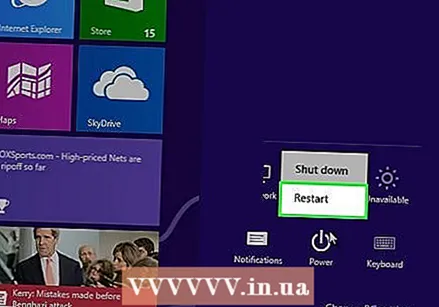 أعد تشغيل الكمبيوتر وقم بالتشغيل ملف ScpDriver.exe. سيتم الآن التعرف على وحدة تحكم PS3 الخاصة بك بواسطة الألعاب كوحدة تحكم Xbox 360.
أعد تشغيل الكمبيوتر وقم بالتشغيل ملف ScpDriver.exe. سيتم الآن التعرف على وحدة تحكم PS3 الخاصة بك بواسطة الألعاب كوحدة تحكم Xbox 360. - طالما أن ScpDriver.exe قيد التشغيل ، يمكنك فصل كبل USB وسوف تقترن وحدة التحكم PS3 الخاصة بك مع دونجل USB Bluetooth الخاص بك.
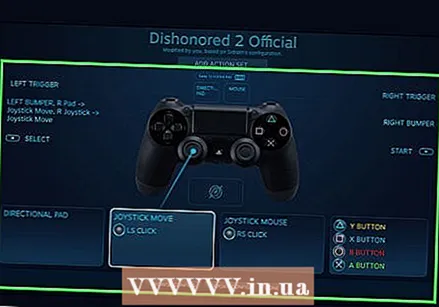 العب الألعاب باستخدام وحدة التحكم الخاصة بك. طالما أن اللعبة تدعم وحدة تحكم Xbox 360 ، فستتمكن من استخدام وحدة التحكم PS3. تأكد من تحديد وحدة التحكم في خيارات اللعبة أو قائمة الإعدادات.
العب الألعاب باستخدام وحدة التحكم الخاصة بك. طالما أن اللعبة تدعم وحدة تحكم Xbox 360 ، فستتمكن من استخدام وحدة التحكم PS3. تأكد من تحديد وحدة التحكم في خيارات اللعبة أو قائمة الإعدادات.
طريقة 3 من 4: وحدة تحكم PlayStation 4
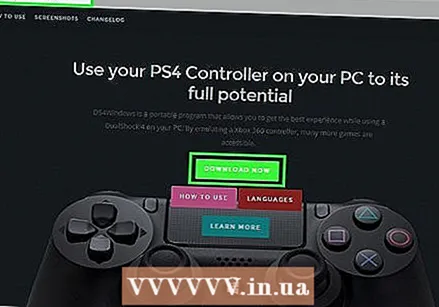 تنزيل DS4Windows. باستخدام هذا البرنامج المجاني ، يمكنك توصيل وحدة تحكم PS4 الخاصة بك بسرعة بنظام Windows 8. يمكنك حتى استخدام لوحة اللمس كماوس. يمكنك الحصول على DS4Windows من ds4windows.com.
تنزيل DS4Windows. باستخدام هذا البرنامج المجاني ، يمكنك توصيل وحدة تحكم PS4 الخاصة بك بسرعة بنظام Windows 8. يمكنك حتى استخدام لوحة اللمس كماوس. يمكنك الحصول على DS4Windows من ds4windows.com. 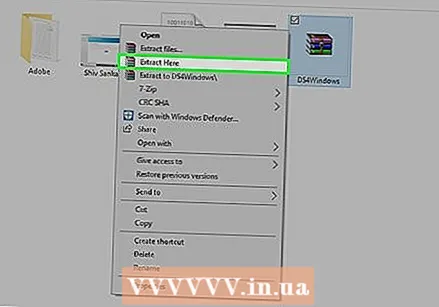 قم باستخراج ملف ZIP. يجب أن تشاهد برنامج DS4Windows و DS4Updater في ملف ZIP. استخرج هذه الملفات إلى مكان مناسب.
قم باستخراج ملف ZIP. يجب أن تشاهد برنامج DS4Windows و DS4Updater في ملف ZIP. استخرج هذه الملفات إلى مكان مناسب. 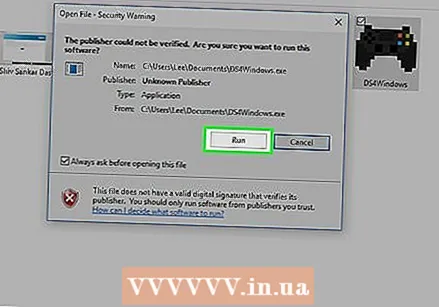 بداية DS4Windows. سيبدأ هذا عملية التثبيت. حدد المكان الذي تريد حفظ ملفات التعريف الموجودة فيه افتراضيًا في مجلد Program Files.
بداية DS4Windows. سيبدأ هذا عملية التثبيت. حدد المكان الذي تريد حفظ ملفات التعريف الموجودة فيه افتراضيًا في مجلد Program Files. 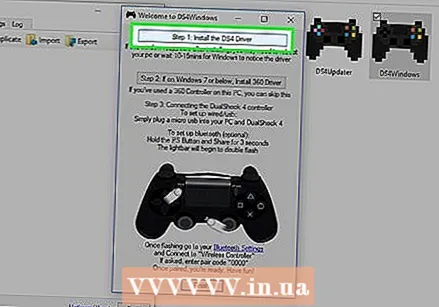 اضغط الزر قم بتثبيت برنامج تشغيل DS4. سيؤدي هذا إلى تثبيت برنامج تشغيل DS4 المطلوب ، والذي يجب أن يستغرق بضع ثوانٍ فقط. يمكنك تخطي الخطوة 2 في نافذة DS4Windows لأنك تقوم بتشغيل Windows 8 ، ولكن إذا واجهت مشاكل ، فالرجاء تحديد هذه الخطوة في وقت لاحق.
اضغط الزر قم بتثبيت برنامج تشغيل DS4. سيؤدي هذا إلى تثبيت برنامج تشغيل DS4 المطلوب ، والذي يجب أن يستغرق بضع ثوانٍ فقط. يمكنك تخطي الخطوة 2 في نافذة DS4Windows لأنك تقوم بتشغيل Windows 8 ، ولكن إذا واجهت مشاكل ، فالرجاء تحديد هذه الخطوة في وقت لاحق. - إذا كنت لا ترى هذه النافذة ، فانقر فوق إعداد جهاز التحكم / برنامج التشغيل.
 قم بتوصيل وحدة تحكم PS4 بجهاز الكمبيوتر الخاص بك. تأكد من توصيل وحدة التحكم بأحد منافذ USB على جهاز الكمبيوتر الخاص بك. قد لا يكون محور USB الخارجي قويًا بما يكفي لوحدة التحكم.
قم بتوصيل وحدة تحكم PS4 بجهاز الكمبيوتر الخاص بك. تأكد من توصيل وحدة التحكم بأحد منافذ USB على جهاز الكمبيوتر الخاص بك. قد لا يكون محور USB الخارجي قويًا بما يكفي لوحدة التحكم.  قم بإعداد ملف التعريف الخاص بك. بشكل افتراضي ، سيتم تعيين وحدة التحكم على وحدة تحكم Xbox 360. يمكنك استخدام علامة التبويب "ملفات التعريف" لترتيب وحدة تحكم PS4 الخاصة بك كما تريد.
قم بإعداد ملف التعريف الخاص بك. بشكل افتراضي ، سيتم تعيين وحدة التحكم على وحدة تحكم Xbox 360. يمكنك استخدام علامة التبويب "ملفات التعريف" لترتيب وحدة تحكم PS4 الخاصة بك كما تريد. - يسمح لك القسم الآخر من علامة التبويب ملفات التعريف بضبط إعدادات لوحة التتبع في Windows.
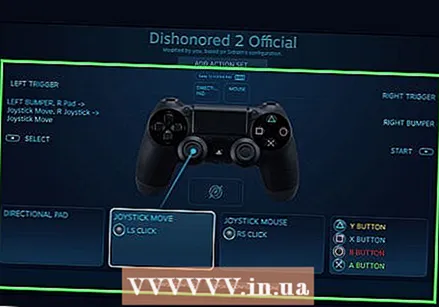 اختبر وحدة التحكم الخاصة بك في لعبة. ابدأ لعبة تدعم وحدة تحكم Xbox 360. يجب أن تعمل وحدة تحكم PS4 الآن تمامًا مثل وحدة تحكم Xbox 360.
اختبر وحدة التحكم الخاصة بك في لعبة. ابدأ لعبة تدعم وحدة تحكم Xbox 360. يجب أن تعمل وحدة تحكم PS4 الآن تمامًا مثل وحدة تحكم Xbox 360. - تدعم بعض الألعاب وحدة تحكم PS4 بدون تثبيت DS4Windows. إذا كانت هذه هي الحالة ، فقد تحصل على إدخال مزدوج عند استخدام DS4Windows. انقر بزر الماوس الأيمن فوق DS4Windows في علبة النظام وحدد إخفاء DS4Windows إذا حدث ذلك.
الطريقة الرابعة من 4: وحدة تحكم USB عامة
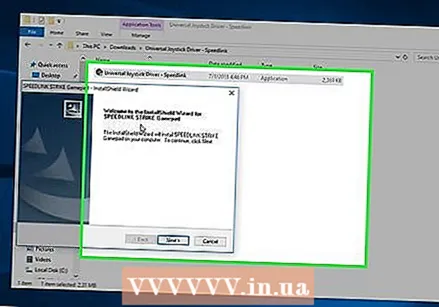 قم بتثبيت جميع برامج التشغيل المضمنة (إن وجدت). إذا كان قرص التثبيت مرفقًا بوحدة التحكم ، فقم بإدخاله قبل توصيل وحدة التحكم. يؤدي تثبيت برامج التشغيل أولاً إلى تسهيل اكتشاف الأخطاء التي قد يواجهها Windows أثناء إعداد وحدة التحكم. لا تأتي جميع وحدات التحكم مع قرص ، ويجب أن يكون Windows قادرًا على تثبيت برامج التشغيل لوحدات التحكم هذه تلقائيًا.
قم بتثبيت جميع برامج التشغيل المضمنة (إن وجدت). إذا كان قرص التثبيت مرفقًا بوحدة التحكم ، فقم بإدخاله قبل توصيل وحدة التحكم. يؤدي تثبيت برامج التشغيل أولاً إلى تسهيل اكتشاف الأخطاء التي قد يواجهها Windows أثناء إعداد وحدة التحكم. لا تأتي جميع وحدات التحكم مع قرص ، ويجب أن يكون Windows قادرًا على تثبيت برامج التشغيل لوحدات التحكم هذه تلقائيًا. - استشر دليل وحدة التحكم للحصول على إرشادات التثبيت المحددة. تحتوي بعض وحدات التحكم على تعليمات خاصة يجب عليك اتباعها.
 قم بتوصيل وحدة التحكم بجهاز الكمبيوتر الخاص بك. سيقوم Windows 8 بتثبيت برامج تشغيل وحدة تحكم USB العامة إذا لم تقم بذلك في الخطوة السابقة. يجب أن يكون هذا تلقائيًا.
قم بتوصيل وحدة التحكم بجهاز الكمبيوتر الخاص بك. سيقوم Windows 8 بتثبيت برامج تشغيل وحدة تحكم USB العامة إذا لم تقم بذلك في الخطوة السابقة. يجب أن يكون هذا تلقائيًا. 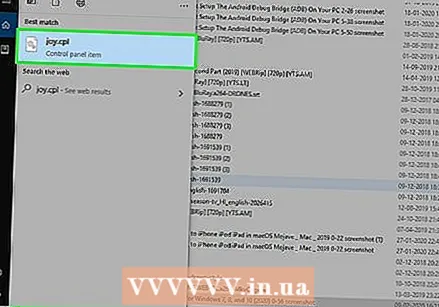 افتح قائمة وحدة التحكم في اللعبة. افتح قائمة ابدأ واكتب "joy.cpl" اختر "joy.cpl" من قائمة نتائج البحث.
افتح قائمة وحدة التحكم في اللعبة. افتح قائمة ابدأ واكتب "joy.cpl" اختر "joy.cpl" من قائمة نتائج البحث. 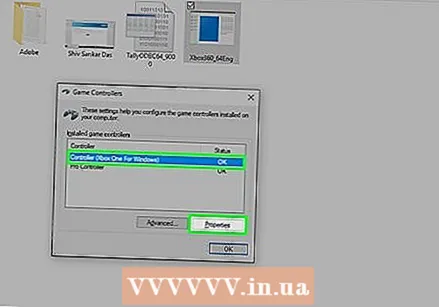 حدد وحدة التحكم الخاصة بك وانقر فوق الزر "خصائص". يتيح لك ذلك اختبار وحدة التحكم وتعيين أوامر مختلفة لأزرارها. انقر فوق الزر معايرة لاختبار جميع الوظائف. يمكنك الآن استخدام وحدة تحكم USB العامة في الألعاب التي تدعم وحدات التحكم.
حدد وحدة التحكم الخاصة بك وانقر فوق الزر "خصائص". يتيح لك ذلك اختبار وحدة التحكم وتعيين أوامر مختلفة لأزرارها. انقر فوق الزر معايرة لاختبار جميع الوظائف. يمكنك الآن استخدام وحدة تحكم USB العامة في الألعاب التي تدعم وحدات التحكم.



